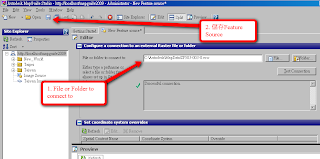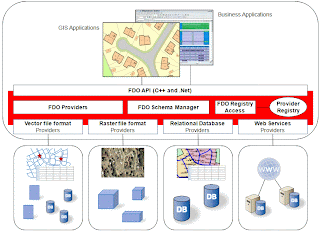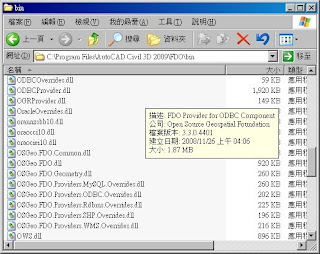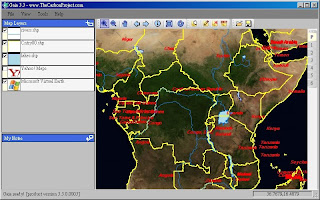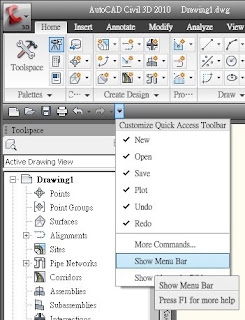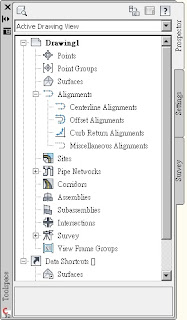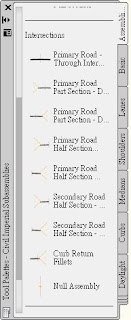筆者曾經是台灣ER Mapper的技術窗口。因此,對於處理大量影像資料有些經驗可以跟各位工程朋友分享。本篇文章將介紹免費的ECW JPEG 2000 Compressor 7.0操作與應用。
空照圖介紹
一般台灣常用的空照圖多為濃林航空測量所或是群立航測公司所販售的資料。
影像解析度都在50~25cm間。區域範圍,多在2.5Km×2.5Km的範圍。
影像解析度
如果你還不瞭解影像解析度,可以簡單的假設,你在地上撲一塊1m×1m的膠布,倘若解析度為25cm,那在電腦上看那一塊膠布會由4×4Pixel所組成。
影像大小的計算
一般我們所看見的真色影像多為RGB三個Bands所構成,以影像反算而言,影像大小以一張50cm解析度的正色影像大約是90MB。
((2.5Km÷50cm)×(2.5Km÷50cm)×3bands)÷8bit≒90MB
免費的ECW JPEG 2000 Compressor 7.0下載
當ER Mapper被ERDAS併購以後ECW JPEG 2000 Compressor 7.0就不在官方網站中提供了。所以讀者要下載,請前往WAVGEN(http://www.wavgen.com/download_encoders.html )。ECW JPEG 2000 Compressor主要的功能是給使用者免費的500MB原始影像壓縮,讓影像壓縮成ECW或是JPEG 2000。
而ECW或是JPEG 2000都是基於小波壓縮理論的壓縮方式,影像內具有影像金字塔,有LOD(Level of Detail)的技術。
ECW JPEG 2000 Compressor 7.0操作
1. 下載完成後,安裝完畢,在桌面上會有ECW Icon。
2. 開啟ECW JPEG 2000 Compressor 7.0,在Input file中選擇要壓縮的影像。
3. 在Output file中選擇要輸出的檔案名稱與格式。

4. 選擇你要壓縮的檔案設定,例如壓縮後的影像類別;壓縮比。
5. 最後按下確認即可。
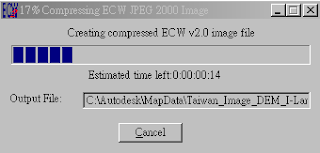

壓縮影像的比較
同一張影像壓縮後呈現的效果,左邊為壓縮成ECW的影像,大小為4.4MB; 中間為壓縮成ECW的黑白影像,大小為1.5MB; 右邊為原始TIFF影像,大小為90MB。
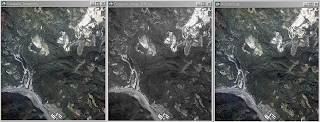


操作心得:
1. 過去很多人會認為影像壓縮後會有失真的狀況,但是,在很多設計與操作中,所強調的是可工作度。事實上,現在影像壓縮的技術,不但可以保持影像的品質,同時間,也可以達到很高的效能。
2. 另外,一般台灣用的空照圖都在500MB以下,所以很適合用這樣免費的程式來進行壓縮。同時多數的GIS軟體也開始支援ECW、JPEG 2000、SID等檔案格式。
3. 其實目前還有很多免費的影像工具,可以協助日常的工程作業。像是Google Earth的衛星影像可以下載到Civil 3D等,都是筆者未來會發佈的文章之一。